
LINEでは友達追加する時にID検索を使って相手を検索し、そこから友達登録したりする事があります。
特に相手がリアルの友達ではなくネット上で繋がったり知り合った友達の場合には『ID検索⇒友達追加』の流れが一般的に多いですね。
しかし、ID検索をしてもらう為には自分のIDを相手に教える必要がありますが、
『自分のIDがわからない』
『IDを忘れた』
という方も結構いるのではないでしょうか。
LINE IDは最初に設定している人がほとんどでしょうが、それ以降LINE IDを使う機会ってあまりありません。
LINEを普通に使っていてもIDが必要な場面ってほとんどないのです。その結果、自分のIDを忘れてわからなくなってしまう方もいますよね。
自分のLINE IDは簡単に確認する事ができます。
このページではLINE IDの確認方法について解説します。
LINEで自分のIDを忘れた時の確認方法
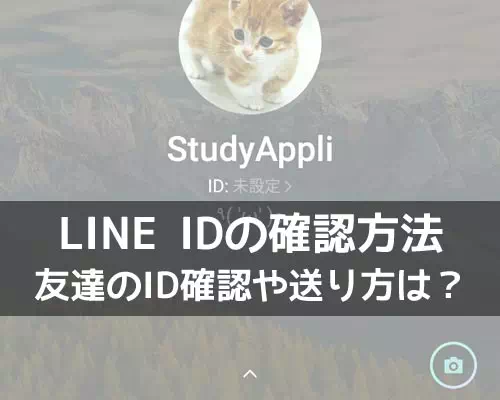
LINEには自分のIDを確認するための2つの方法があります。
- プロフィール画面から確認する
- 設定画面から確認する
どちらの方法からでもIDを確認する事はできますが、プロフィール画面に書かれているIDは少し文字が小さいので見づらいかもしれません。
そんな時は設定画面を確認すると見やすく表示されているのでおすすめです。
それぞれの方法についてやり方を解説します。
LINE ID確認
プロフィール画面から自分のLINE IDを確認する場合は以下の方法で見てみましょう。
- LINEアプリを起動し、『ホーム』をタップ
- ホーム画面にある自分の名前をタップ
- プロフィール画面の名前下にある『v』をタップ
- 自分のLINE IDが表示される

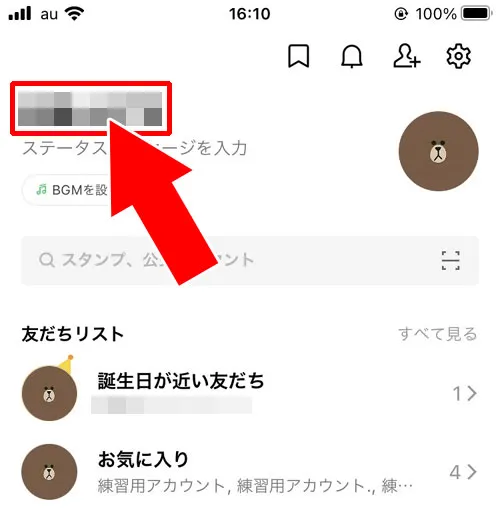
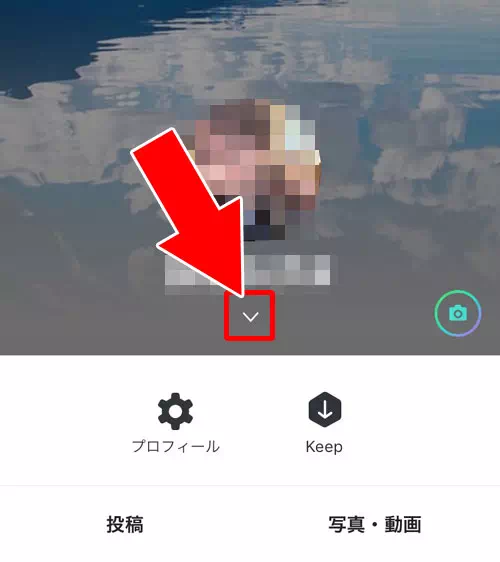
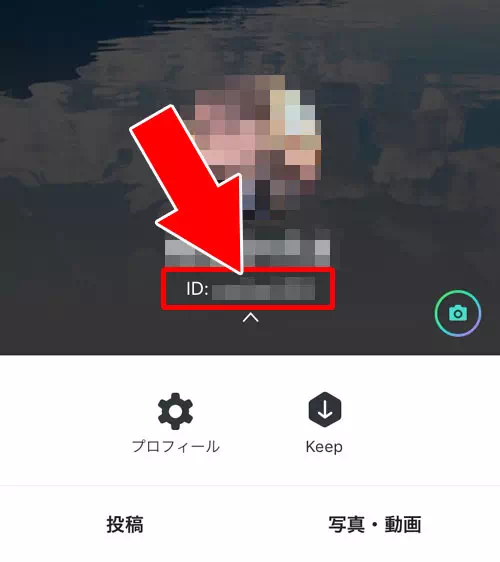
このように名前の下に小さく表示されているのが自分のIDとなります。
文字サイズも小さいので見づらい場合には以下の方法で確認する事もできます。
LINE ID確認
友達一覧画面以外ではプロフィール編集画面からも自分のIDを確認できます。
- LINEアプリを起動し、『ホーム』をタップ
- 『歯車アイコン』をタップ
- 設定画面の『プロフィール』をタップ
- プロフィール編集画面にある『ID』という項目に表示された英数字が自分のID


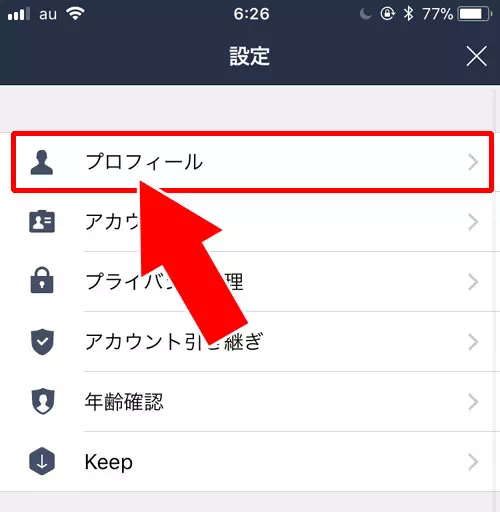
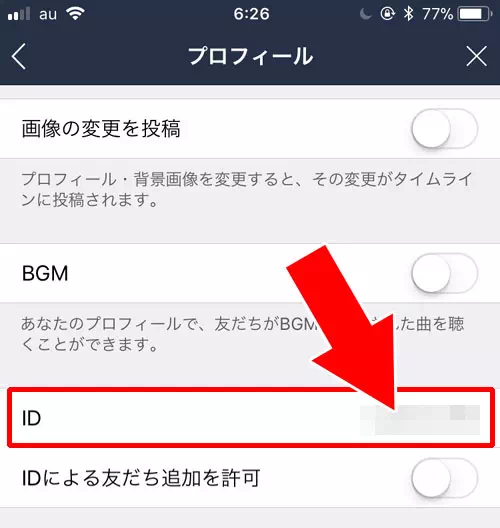
これらの方法で自分のLINE IDを確認する事ができます。
もしLINE IDを忘れた場合には上記のやり方でIDを確認するようにしましょう。
PC版LINEでのID確認方法
スマートフォンだけでなくPC版LINEからも自分のIDを確認できます。
PCでLINEを開き画面右上の「…」→「設定」→「プロフィール」をクリックすると自分のIDが表示されます。
ただしPC版では新規のID設定や変更は行えません。
もしIDが未設定の場合はスマートフォン版LINEで設定する必要があります。
PC版はあくまで確認用と考えておくと良いでしょう。
職場や自宅でPCを使う機会が多い人はこの方法を覚えておくと便利です。
自分のLINE IDはコピーできる?
自分のLINE IDを確認したから友達に教えたいと思った時、このLINE IDをコピーできたら便利ですよね。
LINE IDをコピーできないか調べてみたのですが、残念ながら自分のIDをコピーできる方法というのはありませんでした。
しかし、友達追加用URLをメールで送ったりQRコードで自分のアカウント情報を友達に送るという事はできます。
自分のLINE IDを送るには?
LINEでは自分のLINE IDをコピーすることができないので、LINE IDのコピーを送ることはできません。
LINE IDを手動で入力して送るか、LINE IDの代わりに友達追加用のURLやQRコードを送るといいでしょう。
友達追加してもらうだけであれば自分のLINE IDを使わなくても以下の方法で対応できます。
- LINEアプリを起動し、『ホーム』をタップ
- ホーム画面の右上にある『友だち追加』アイコンをタップ
- 『招待』をタップ
- 『Email』をタップ
- 招待したい相手を探して『招待』をタップ
- メールの編集画面が表示されるのでそのまま送信をタップ

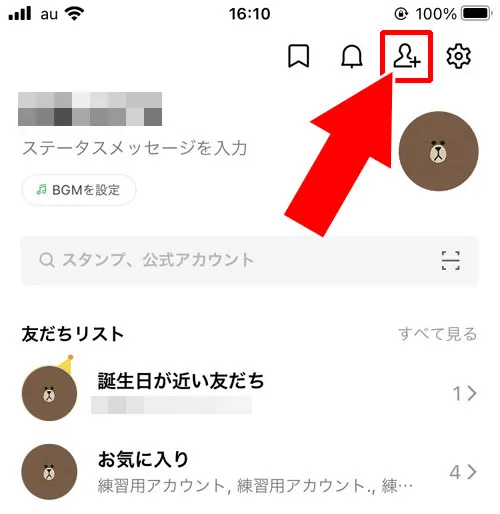
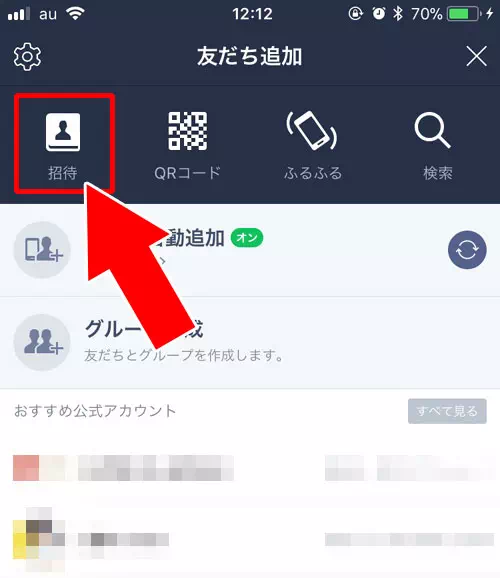
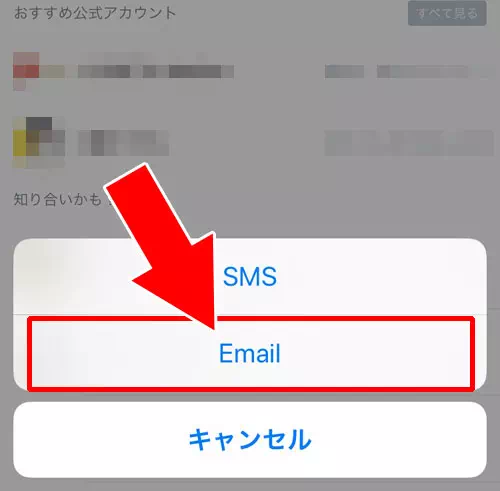
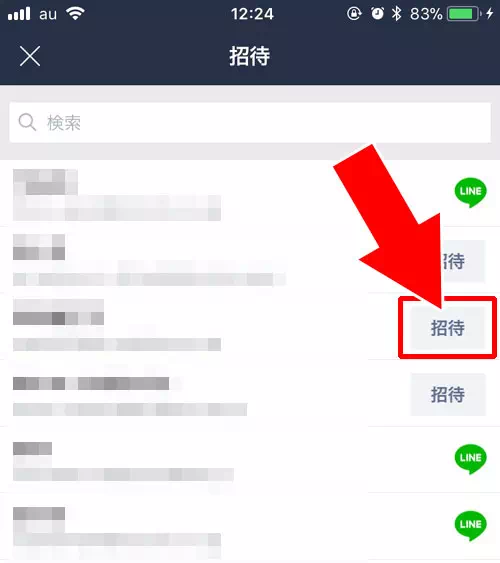
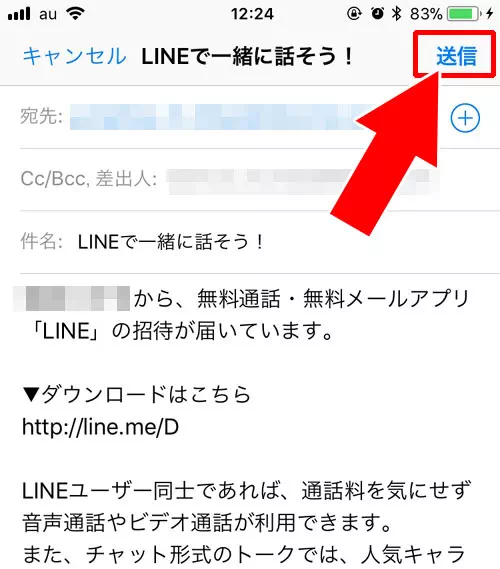
このように、友達追加が簡単にできるURLを相手に送ることができます。
また、他にも友達追加できる方法は色々とあるので気になる方はこちらも参考にして下さい。
関連リンク
友達のLINE IDを確認する事はできる?
自分のIDを確認する方法は上記で解説しましたが、友達のLINE IDを確認する方法はあるのでしょうか。
友達のプロフィール画面などを見てもIDらしきものは確認できません。
少し調査してみたのですが、友達のLINE IDを確認する事はできないようですね。
相手のIDを知りたい場合には本人に直接聞くしか方法はないでしょう。
中には適当なIDを検索してそこから友達を探して登録するといった事をする人もいるようなので注意が必要ですね。
関連リンク
友だちのIDを調べることはできない
自分のIDは確認できますが他人のLINEIDをこちらから調べることはできません。
LINEの仕様上相手のIDを表示する機能はなく本人から直接教えてもらう必要があります。
もし相手がIDを教えたくない場合はQRコードや招待URLを送ってもらう方法を使うとよいでしょう。
またIDを公開する際は不特定多数に向けて掲載しないよう注意が必要です。
迷惑メッセージやスパムアカウントからの追加を防ぐためにも信頼できる相手のみに共有するのが安心です。
まとめ
LINE IDがわかれば簡単に友達追加もできるし非常に便利です。
ID自体はそんなに頻繁に使うものではありませんが、自分のLINE IDはいつでも確認できるので忘れた場合はチェックしておきましょう。
また、ネットの掲示板やツイッターなどでIDを書き込んだりする方もいるようですが、LINE IDが知らない間に拡散すると大変なのでむやみにIDを投稿しないようにしましょう。
LINE IDは一度決めてしまうとリセットや変更ができないので注意です。
以上、今回は『LINEで自分のIDを忘れた時の確認方法!idを送る代わりにURLを送るのが便利』について情報をまとめました。



















